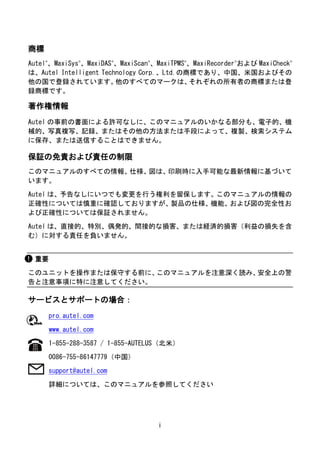
MaxiSys 909 0602583045x6
- 1. i 商標 Autel® 、MaxiSys® 、MaxiDAS® 、MaxiScan® 、MaxiTPMS® 、MaxiRecorder® および MaxiCheck® は、Autel Intelligent Technology Corp.、Ltd.の商標であり、中国、米国およびその 他の国で登録されています。 他のすべてのマークは、 それぞれの所有者の商標または登 録商標です。 著作権情報 Autel の事前の書面による許可なしに、このマニュアルのいかなる部分も、電子的、機 械的、写真複写、記録、またはその他の方法または手段によって、複製、検索システム に保存、または送信することはできません。 保証の免責および責任の制限 このマニュアルのすべての情報、 仕様、 図は、 印刷時に入手可能な最新情報に基づいて います。 Autel は、予告なしにいつでも変更を行う権利を留保します。このマニュアルの情報の 正確性については慎重に確認しておりますが、 製品の仕様、 機能、 および図の完全性お よび正確性については保証されません。 Autel は、直接的、特別、偶発的、間接的な損害、または経済的損害(利益の損失を含 む)に対する責任を負いません。 重要 このユニットを操作または保守する前に、 このマニュアルを注意深く読み、 安全上の警 告と注意事項に特に注意してください。 サービスとサポートの場合: pro.autel.com www.autel.com 1-855-288-3587 / 1-855-AUTELUS(北米) 0086-755-86147779(中国) support@autel.com 詳細については、このマニュアルを参照してください
- 3. iii 危険 エンジンが稼働している間は、 サービスエリアの通気を良好に保つか、 エンジン排気シ ステムに建物排気ガス除去システムを設置します。エンジンは無臭の有毒ガスである 一酸化炭素を生成し、 反応時間が遅くなり、 重傷や人命の損失につながる可能性があり ます。 ヘッドフォンを使用するときに音量を上げすぎないでください 長時間にわたって耳を過度に刺激する大音量で聴くと、聴力が失われる可能性があり ます。 安全上の警告: ⚫ 常に安全な環境で自動車試験を実施してください。 ⚫ ANSI 規格に適合する安全保護具を着用してください。 ⚫ 衣服、髪、手、道具、試験装置などを、すべての可動部品または高温 のエンジン部品に近づけないでください。 ⚫ 排気ガスは有毒なので、換気の良い作業エリアで車両を操作してくだ さい。 ⚫ トランスミッションをパーキング(オートマチックトランスミッショ ン)またはニュートラル(マニュアルトランスミッション)に入れ、 パーキングブレーキがかかっていることを確認します。 ⚫ 駆動輪の前にブロックを置き、テスト中は車両から離れないでくださ い。 ⚫ イグニッションコイル、配電キャップ、イグニッションワイヤーやス パークプラグ周辺での作業には細心の注意を払う必要があります。こ れらのコンポーネントは、エンジンの稼働中に危険な電圧を生成しま す。 ⚫ ガソリン、化学薬品、および電気の火災に適した消火器を近くに置い てください。 ⚫ イグニッションがオンになっているとき、またはエンジンが稼働して いるときは、テスト機器を接続したり切断したりしないでください。 ⚫ テスト機器を乾燥した清潔な状態に保ち、油、水、またはグリースを 含まないようにします。必要に応じて、清潔な布に中性洗剤を使用し て、機器の外側を清掃します。 ⚫ 車両を運転すると同時にテスト機器を操作しないでください。事故を 引き起こすことがあります。
- 4. iv ⚫ サービス対象の車両のサービスマニュアルを参照し、すべての診断手 順と注意事項に従ってください。従わない場合、人身傷害または試験 装置の損傷につながる可能性があります。 ⚫ テスト機器の損傷や誤ったデータの生成を防ぐため、車両のバッテリ ーが完全に充電され、車両の DLC への接続が確実であることを確認し てください。 ⚫ テスト機器を車両のディストリビューターに置かないでください。強 い電磁干渉は機器を損傷する可能性があります。
- 5. v 目次 安全情報................................................................................................................II 安全メッセージ.................................................................................................ii このマニュアルの使用............................................................................................1 1.1 規則 .........................................................................................................1 1.1.1 太字 ..................................................................................................1 1.1.2 注意事项和提示信息........................................................................1 1.1.3 ハイパーリンク ...............................................................................2 1.1.4 図 ......................................................................................................2 1.1.5 作業手順...........................................................................................2 2 製品説明.........................................................................................................3 2.1 MAXISYS タブレット診断機器.....................................................................3 2.1.1 機能の説明.......................................................................................3 2.1.2 電源 ..................................................................................................5 2.1.3 技術仕様...........................................................................................6 2.2 MAXIFLASH VCI –車両通信インターフェイス ..........................................8 2.2.1 機能説明...........................................................................................8 2.2.2 電源 ..................................................................................................9 2.2.3 技術仕様.........................................................................................10 2.3 アクセサリー........................................................................................10 2.3.1 メインケーブル .............................................................................10 2.3.2 OBDI タイプアダプター ....................................................................11 2.3.3 その他のアクセサリー..................................................................12 3 はじめに.......................................................................................................13 3.1 パワーアップ........................................................................................13 3.1.1 アプリケーションメニュー..........................................................14 3.1.2 画面ロケーターとナビゲーションボタン...................................15 3.1.3 システムステータスアイコン ......................................................17 3.2 シャットダウン ....................................................................................17 3.2.1 再起動システム .............................................................................17 4 診断 ..............................................................................................................18 4.1 車両通信の確立とモデルの選択 .........................................................18 4.1.1 車両通信の確立 .............................................................................18 4.1.2 スタートするには .........................................................................23 4.1.3 車両識別.........................................................................................25 4.2 診断画面レイアウト ............................................................................30
- 6. vi 4.3 自動スキャン........................................................................................31 4.4 コントロールユニット.........................................................................38 4.4.1 画面メッセージ .............................................................................39 4.4.2 選択を行う.....................................................................................39 4.5 ECU 情報....................................................................................................40 4.6 故障コード............................................................................................40 4.6.1 コードの読み取り .........................................................................40 4.6.2 故障コードの消去 .........................................................................42 4.7 ライブデータ........................................................................................42 4.8 アクティブテスト ................................................................................50 4.9 特殊機能................................................................................................52 4.10 プログラミングとコーディング .........................................................53 4.10.1 コーディング.......................................................................................54 4.10.2 再プログラミング操作 ......................................................................55 4.10.3 更新エラー..........................................................................................56 4.11 一般的な OBDII 操作..................................................................................57 4.11.1 一般的な手順......................................................................................57 4.11.2 機能の説明.........................................................................................58 4.12 診断レポート .............................................................................................61 4.12.1 プレスキャンとポストスキャン ......................................................61 4.12.2 診断レポート PDF...............................................................................62 4.13 車両診断の終了.........................................................................................66 5 知能診断.......................................................................................................67 5.1 知能診断機能へのアクセス.................................................................67 5.1.1 自動スキャン.................................................................................67 5.1.2 システムエラースキャン..............................................................69 5.1.3 知能診断ボタンによるアクセス ..................................................71 5.1.4 知能診断アイコンを介したアクセス...........................................72 5.2 スマートな診断操作 ............................................................................76 5.2.1 車両システムと検出された DTC.......................................................77 5.2.2 テクニカルサービススアナウンス(OEM 情報) ............................77 5.2.3 DTC 分析..............................................................................................78 5.2.4 修理アシスト.....................................................................................79 5.2.5 修復のヒント.......................................................................................86 5.2.6 成分測定...............................................................................................87 5.2.7 関連するケース...................................................................................88 6 サービス.......................................................................................................89 6.1 オイルリセットサービス.....................................................................89 6.2 電動パーキングブレーキ(EPB)サービス........................................90
- 7. vii 6.2.1 EPB の安全性 .....................................................................................90 6.3 タイヤ空気圧監視システム(TPMS)サービス ..................................91 6.4 バッテリー管理システム(BMS)サービス........................................91 6.5 ディーゼルパティキュルフィルター(DPF)サービス.....................91 6.6 イモビライザー(IMMO)サービス .....................................................93 6.7 スステアリング角度センサー(SAS)サービス ................................93 7 データマネージャー ...................................................................................95 7.1 車両履歴................................................................................................96 7.1.1 過去のテスト記録 .........................................................................97 7.2 ワークショップ情報 ............................................................................99 7.3 顧客情報..............................................................................................100 7.4 画像 .....................................................................................................101 7.5 PDF ファイル ..........................................................................................103 7.6 レビューデータ ..................................................................................103 7.7 アプリのアンインストール...............................................................104 7.8 データレコード ..................................................................................104 8 設定操作.....................................................................................................106 8.1 オペレーティング ..............................................................................106 8.1.1 ユニット.......................................................................................106 8.1.2 言語 ..............................................................................................107 8.1.3 印刷設定.......................................................................................107 8.1.4 ニュースプッシュ .......................................................................108 8.1.5 自動更新.......................................................................................109 8.1.6 ADAS 登録 .........................................................................................109 8.1.7 車両リスト...................................................................................110 8.1.8 国コード.......................................................................................110 8.1.9 システム設定...............................................................................111 8.1.10 情報 ..............................................................................................111 9 更新 ............................................................................................................112 10 VCI マネージャー......................................................................................115 10.1 WI-FI 接続...........................................................................................116 10.2 BT ペアリング.....................................................................................117 10.3 アップデート......................................................................................119 11 ADAS 操作....................................................................................................121 12 サポート.....................................................................................................123 12.1 製品登録..............................................................................................123
- 8. viii 12.2 サポート画面レイアウト...................................................................124 12.3 マイアカウント ..................................................................................124 12.3.1 個人情報.......................................................................................124 12.3.2 更新情報.......................................................................................125 12.3.3 サービス情報...............................................................................125 12.4 苦情 .....................................................................................................125 12.4.1 画面レイアウト ...........................................................................125 12.5 データロギング ..................................................................................126 12.6 トレーニング......................................................................................127 12.7 FAQ .......................................................................................................127 13 リモートデスクトップ .............................................................................129 13.1 操作 .....................................................................................................129 14 クイックリンク.........................................................................................131 15 MAXI VIEWER.............................................................................................132 16 HD 内視鏡....................................................................................................134 16.1 アクセサリー......................................................................................135 16.1.1 HD 内視鏡カメラ ..........................................................................135 16.1.2 カメラアクセサリー....................................................................136 16.1.3 アクセサリーアセンブリ............................................................136 16.1.4 技術仕様.......................................................................................138 16.2 操作 .....................................................................................................138 17 メンテナンスとサービス..........................................................................141 17.1 メンテナンス方法 ..............................................................................141 17.2 トラブルシューティングチェックリスト........................................141 17.3 バッテリーの使用について...............................................................142 17.4 サービス手順......................................................................................143 17.4.1 技術サポート...............................................................................143 17.4.2 修理サービス...............................................................................144 17.4.3 他のサービス...............................................................................145 18 コンプライアンス情報 .............................................................................146 19 保証 ............................................................................................................148 19.1 12 か月限定保証 .................................................................................148
- 9. 1 このマニュアルの使用 このマニュアルには、デバイスの使用方法が記載されています。 このマニュアルに示されている図には、システムに含まれていないモジュールやオ プション機器が含まれている場合があります。 1.1 規則 次の規則が使用されます。 1.1.1 太字 太字のテキストは、ボタンやメニューオプションなどの選択可能な項目を強調する ために使用されます。 例: ⚫ OK をタップします。 1.1.2 注意事项和提示信息 ご注意 ご注意は、追加の説明、ヒント、コメントなどの役立つ情報を提供します。 例えば: 注意:新しいバッテリーは、約 3〜5 回の充電および放電サイクル後にフル容量 に達します。 重要 重要は、回避しないとタブレットまたは車両に損傷を与える可能性がある状況を示 します。 例えば: 重要:ケーブルは、高温、油、鋭いエッジ、可動部品から遠ざける必要がありま す。 ケーブルが破損している場合は、すぐに交換してください。
- 10. 2 1.1.3 ハイパーリンク 他の関連記事、手順、 および図へのハイパーリンクまたはリンクは、 電子文書で入 手できます。 青色の斜体テキストは選択可能なハイパーリンクを示し、 青色の下線 付きテキストはウェブサイトリンクまたは電子メールアドレスリンクを示します。 1.1.4 図 このマニュアルで使用されているイラストはサンプルであり、実際のテスト画面 はテスト対象の車両ごとに異なる場合があります。メニューのタイトルと画面の 指示に従って、正しいオプションを選択してください。 1.1.5 作業手順 矢印アイコンは手順を示します。 例: ➢ カメラを使用するには 1. [カメラ]ボタンをクリックしてカメラインターフェースを開きます。 2. ファインダーで撮影する画像にピントを合わせます。 3. 画面右側のカメラアイコンをタップして写真を撮ります。ファインダー に撮影した写真が表示され、自動的に保存されます。 4. 画面の右上隅にあるサムネイルをタップして、保存されている画像を表 示します。 5. [戻る]または[ホーム]ボタンをクリックして、カメラアプリケーション を終了します。
- 11. 3 2 製品説明 MaxiSys 909 は、自動車向けの第 3 世代知能診断システムです。Samsung Exynos オ クタコアプロセッサをベースにしており、 非常に高速でスムーズです。 タッチと繊 細さに敏感な 9.7 インチ TFT-LCD 静電容量式タッチスクリーンを搭載しています。 MaxiSys 909 は、エラーガイダンス、故障コード分析、オンライン保守情報クエリ をサポートし、 トラブルシューティングと修復を迅速に実現する、 強力な自動車知 能診断および分析システムです。 対象モデルはより完全に更新され、 大規模なメン テナンスケースライブラリに依存して、 スマートで正確、 シンプルかつ効率的な自 動車診断ソリューションを提供します。 MaxiSys システムは主に 2 つの部分で構成されています: ⚫ MaxiSys タブレット診断機器-診断システムの中央処理装置とモニター ⚫ VehicleCommunicationInterface(VCI) -車両データにアクセスして取得する ために使用される機器 このマニュアルでは、 製品の構造と、 各デバイスを組み合わせて診断ソリューショ ンを取得する方法について説明します。 2.1 MaxiSys タブレット診断機器 2.1.1 機能の説明 図 2 MaxiSys タブレットの正面図
- 12. 4 1. 9.7 インチ LED 容量性タッチスクリーン 2. 周囲光センサー–周囲の明るさを検出します 3. 電源 LED インジケーター詳細については、 表 2-1 電源 LED インジケーターの 説明を参照してください 4. フロントカメラ 5. マイクロフォン 表 2-1 電源 LED インジケーターの説明 LED 色 説明 電源 緑 充電中、バッテリー残量は 90%以上の場合、緑色のライ トが常に点灯します。電源が入っているときは、電源が 15%を超える場合、緑色のライトが常に点灯します。 黄 充電中、バッテリー残量は 90%未満で、黄色のライトが 常に点灯します。 赤 電源が入っているとき、バッテリー残量は 15%未満の場 合、赤いライトはが常に点灯しています。 図 2 MaxiSys タブレットの背面図
- 13. 5 6. オーディオスピーカー 7. 折りたたみ式スタンド–背面に取り付けてあり、30 度の角度でタブレットを ハンズフリーで見ることができます。 8. リアカメラ 9. カメラのフラッシュ 図 2-3 MaxiSys タブレットの上面図 10. ヘッドホンジャック 11. USB ポート 12. USB ポート 13. ミニ USB ポート–このポートと標準の USB ポートを同時に使用することはで きません 14. HDMI 接口(高清晰度マルチメディア接口) 15. マイクロ SD カードスロット 16. DC 電源入力ポート 17. ロック/電源ボタン–長押ししてタブレットのオンとオフを切り替えるか、 短 押しして画面をロックします 2.1.2 電源 MaxiSys タブレットは、次のソースのいずれかから電力を受け取ることができま す: ⚫ 内蔵バッテリーパック ⚫ AC / DC 電源 ⚫ 車両電源
- 14. 6 重要 周囲温度 0〜45℃の範囲でバッテリーを充電してください。 温度が範囲外のときに バッテリーを充電すると、バッテリーが発火することがあります。 内蔵バッテリーパック タブレットには内部充電式バッテリーで電力を供給できます。完全に充電すると、 約 8 時間の連続動作に十分な電力を供給できます。 AC / DC 電源 タブレットは、AC / DC 電源アダプターを使用してコンセントから給電できます。AC / DC 電源は、内部バッテリーパックも充電します。 車両電源 タブレットは、 直接ケーブル接続を介して、 シガレットライターまたはテスト車両の 他の適切な電源ポートから電力を供給できます。 車両の電源ケーブルは、 ディスプレ イユニットの上部にある DC 電源ポートに接続します。 2.1.3 技術仕様 表 2-2 MaxiSys タブレットの仕様 アイテム 説明 操作システム Android 7.0 プロセッサー サムスン Exynos8895V コアプロセッサー(2.3GHz クアッドコア Mongoose + 1.7GHz クアッドコア A53) メモリー 4GB RAM & 128GB オンボードメモリ ディスプレイ 9.7 インチ TFT-LCD タッチスクリーン、1536x2048 解像度 接続性 ⚫ WiFix2 (802.11 a/b/g/n/ac 2x2 MIMO) ⚫ BT v.2.1 + EDR ⚫ GPS ⚫ USB2.0(USB ホストタイプ A2つ、USB ミニデバイス 1 つ) ⚫ HDMI 2.0 ⚫ SD カード(最大 256GB サポート) カメラ ⚫ リアカメラ、1600 万ピクセル、フラッシュ付きオートフォー カス ⚫ フロントカメラ、500 万ピクセル
- 15. 7 アイテム 説明 センサー 重力加速度計、周囲光センサー(ALS) オーディオ入出力 ⚫ マイクロフォン ⚫ デュアルスピーカー ⚫ 3 バンド 3.5 mm ステレオ/標準ヘッドセットジャック 電源とバッテリー ⚫ 15000mAh 3.8 V リチウムポリマー電池 ⚫ 温度が 0°C〜45°C の 12 V AC / DC 電源を介した充電 入力電圧 12V/3A 動作温度 0°から 50°C まで(32°F から 122°F まで) ストレージ温度 -20°C から 60℃まで(-4°F から 140°F まで) 寸法 (長さ x 幅 x 高さ) 304.4 mm x 227.8 mm x 42.5 mm 重量 1.66 kg プロトコル DoIP, PLC J2497, ISO-15765, SAE-J1939, ISO-14229 UDS, SAE- J2411 Single Wire Can(GMLAN), ISO-11898-2, ISO-11898-3, SAE- J2819 (TP20), TP16, ISO-9141, ISO-14230, SAE-J2610 (Chrysler SCI), UART Echo Byte, SAE-J2809 (Honda Diag-H), SAE-J2740 (GM ALDL), SAE-J1567 (CCD BUS), Ford UBP, Nissan DDL UART with Clock, BMW DS2, BMW DS1, SAE J2819 (VAG KW81), KW82, SAE J1708, SAE-J1850 PWM (Ford SCP), SAE-J1850 VPW (GM Class2)
- 16. 8 2.2 MAXIFLASH VCI –車両通信インターフェイス 2.2.1 機能説明 図 2-4 MaxiFlashVCI プログラミングデバイス 1. DC 電源入力ポート 2. 車両データインターフェイス 3. イーサネットポート 4. 車両の LED インジケーター ⚫ デバイスが車両ネットワークと通信すると、 緑色のライトが点滅し ます 5. LED インジケーターを接続します ⚫ デバイスは通常、USB ケーブルを介してタブレット診断デバイスに 接続されており、緑色のライトは常に点灯しています。 ⚫ Wi-Fi 接続- ⚫ 使用している場合、シアン(青/緑)ライトは常にオンです。ワイヤ ーレス Bluetooth 接続を使用している場合、 青ライトは常にオンで す。 6. 電源 LED インジケーター ⚫ 電源が入っているときは、緑色のライトが常に点灯しています ⚫ VCI のアップグレード中、赤いライトが点滅します ⚫ システムエラーが発生し、赤信号が常に点灯している ⚫ デバイスの電源がオンになると、VCI セルフテスト中に黄色のライ トが自動的に点灯します
- 17. 9 7. USB ポート 重要: 重要な注意:車両の LED が点灯しているときは、プログラミングデバイスを切断し ないでください。車両の ECU がプログラムされている場合、この時点で ECU フラッ シュメモリが空であるか、 部分的にしか編集されていない可能性があり、 プログラム の中断により ECU モジュールが回復不能になる可能性があります。 プログラミング機能 MaxiFlash VCI デバイスは、D-PDU、SAE J2534&RP1210 準拠の PassThru プログラミ ングインターフェイスデバイスです。更新された OEM ソフトウェアを使用して、電 子制御ユニット(ECU)の既存のソフトウェア/ファームウェアを置き換え、新しい ECU をプログラミングし、 ソフトウェア制御のドライバビリティの問題と排出量の問 題を修正することができます。 通信能力 Maxi Flash VCI デバイスは、 Bluetooth (BT) 、 Wi-Fi、 および USB 通信をサポートし、 ケーブル接続の有無にかかわらず、 車両データをタブレットに送信できます。 オープ ンエリアでは、BT 通信を介した送信機の動作範囲は最大 328 フィート(約 100m)で す。5GWi-Fi の動作範囲は最大 164 フィート(50m)です。信号が失われた場合範囲 外に持ち出された場合、タブレットが範囲内に入ると通信が回復します。 2.2.2 電源 VCI 機器は、次のチャネルを介して電源を取得できます: ⚫ 車両の電源 ⚫ AC/DC 電源 ⚫ 車両の電源 VCI 機器は、車両データポートを介して 12V および 24V の車両電源を取得できます。 OBD II / EOBD 診断ソケット(DLC)に接続した後、デバイスを起動できます。OBD II / EOBD と互換性のない車両の場合、デバイスは補助電源コードを使用して、テスト 車両のシガレットライターまたはその他の適切な電源ポートから電力を供給するこ とができます。 AC / DC 電源 VCI デバイスは、AC / DC 電源アダプターを使用して壁のコンセントから電力を供給 できます。
- 18. 10 2.2.3 技術仕様 表 2-3 Maxi Flash VCI 機器仕様 項目 説明 通信 ⚫ BTV.2.1 + EDR ⚫ USB 2.0 ⚫ Wi-Fi 5G ⚫ イーサネット ワイヤーレス受信周波数 5 GHz 入力電圧範囲 12 VDC ~24 VDC 電源電流 ⚫ 170 mA @ 12 VDC ⚫ 100 mA @ 24 VDC 動作温度 0°C~50°C 保管温度 -20°C~60°C 寸法(長さ x 幅 x 高さ) 149 mm x 86 mm x 35 mm 重量 0.29 kg 注意 詳細については、付属の VCI デバイスのユーザーマニュアルを参照してください。 2.3 アクセサリー 2.3.1 メインケーブル VCI 機器は OBDII/EOBD 互換車両に接続でき、DTO 2.0 バージョンのテストメインラ インから電源を供給できます (V2.0 ロゴはメインテストラインに表示されます) 。 VCI デバイスと車両間の通信がテストメインラインを介して確立された後、 VCI デバイス は受信した車両データを MaxiSys タブレット診断デバイスに送信できます。 図 25 テストメインライン-長さ 1.5 メートル
- 19. 11 注意 MaxiFlashVCMI および MaxiFlashVCI は、Autel メインケーブル V2.0 でのみ接続で きます。 他の Autel メインケーブルを使用して MaxiFlashVCMI および MaxiFlashVCI を接続しないでください。 2.3.2 OBDI タイプアダプター OBDI タイプのアダプターは、非 OBDII 車両用です。使用するアダプターは、テスト する車両のタイプによって異なります。最も一般的なアダプターを以下に示します (アダプターは別売りの場合があります。 詳細については、 販売代理店にお問い合わ せください) 。 ベンツ-14 クライスラー-16 BMW--20 Nissan -14 起亜-20 フィアット-3 PSA -2 Mazda--17 VW/Audi -2+2 ベンツ-38 三菱/ヒュンダイ- 12+16
- 20. 12 2.3.3 その他のアクセサリー Autel USB ケーブル(V2 アイコンはケーブルに表示されます) タブレットを VCI ユニットに接続します。 AC / DC 外部電源アダプター タブレットを電源用の外部 DC 電源ポートに接続します。 ライター 一部の非 OBDII 車両は、DLC 接続を介して電力を供給できない ため、 車両のシガレットライターレセプタクルへの接続を介し てタブレットまたは VCI デバイスに電力を供給します。 クリッパーケーブル 車両のバッテリーへの接続を介してタブレットまたは VCI デ バイスに電力を供給します。 ヒューズ(2 個) 自動車用電源ソケットの安全装置。
- 21. 13 3 はじめに タブレットに十分な電力があるか、外部電源に接続されていることを確認してくださ い。 3.1 パワーアップ タブレット診断装置の右上にある[ロック/電源]ボタンを押して、装置の電源を入れま す。システムは 3 つの入力オプションを表示します。 1. MaxiSys ホーム– MaxiSys ホームアイコンを上にスワイプして、 以下に示すMaxiSys プログラムメニューに入ります。 2. ロック解除–インターフェイスの中央にある「ロック」アイコンを上にスワイプし て画面のロックを解除するか、上にスワイプして起動時に MaxiSys プログラムメ ニューに入ります。 3. カメラ-「カメラ」アイコンを上にスワイプしてカメラを開きます。 図 3-1MaxiSys プログラムのメニュー図 1. アプリケーションメニュー 2. 画面ロケーターとナビゲーションボタン 3. ステータスアイコン 1 2 3
- 22. 14 ご注意 画面はデフォルトで起動時にロックされます。 システム内の情報を保護し、 電力を節約 するために、使用していないときは画面をロックすることをお勧めします。 タブレット診断デバイスのすべての操作は、タッチスクリーンを介して実行されます。 診断プログラムは主にメニュー選択によってガイドされ、ユーザーは一連の質問とオ プションを通じてプログラム操作またはデータ検索を実行します。 次の章では、 各アプ リケーションのメニュー操作に関する対応する手順を説明します。 3.1.1 アプリケーションメニュー ユーザーは、アプリケーションメニューからさまざまなアプリケーションを実行 することを選択します。 次の表で、 システムアプリケーションについて簡単に説明 します。 表 3-1 アプリケーション 名称 ボタン 説明 診断 ユニットの診断機能にアクセスします。 メンテナンス 特殊機能メニューにアクセスします。 「サービス」 を参照してください。 データ管理 詳細な車両診断やテスト記録履歴など、 保存された ワークショップ、消費者、車両データにアクセスし ます。 「データマネージャー」を参照してください。 設定 システム設定メニューと一般的なタブレットメニ ューにアクセスします。 「設定」を参照してくださ い アップデート システムソフトウェアの更新メニューにアクセス します。 「アップデート」を参照してください。 VCI マネージャー VCI 接続メニューにアクセスします。 「VCI マネージ ャー」を参照してください。
- 23. 15 名称 ボタン 説明 ADAS ADAS システムメニューにアクセスします。 101 ペー ジの ADAS を参照してください。 サポート Autel の オ ン ラ イ ン サ ー ビ ス デ ー タ ベ ー ス を MaxiSys タブレットと同期します。 「サポート」 を参 照してください。 リ モ ー ト デ ス ク トップ TeamViewer アプリケーションを使用してリモート サポートを受けるようにユニットを設定します。 「リモートデスクトップ」を参照してください。 クイックリンク クイックリンク製品の更新、サービス、サポート、 およびその他の情報にすばやくアクセスできるよ うに、 関連する Web サイトのブックマークを提供し ます。 「クイックリンク」を参照してください。 関数クエリ サポートされている機能や車両のクイック検索を 提供します。 「関数クエリ」を参照してください。 高清内窥镜 イメージングヘッドケーブルを接続することによ り、高解像度の内視鏡操作を行い、車両を注意深く 検査することができます。詳しくは、 「HD 内視鏡検 査」をご覧ください。 3.1.2 画面ロケーターとナビゲーションボタン 画面下部のナビゲーションボタンの操作について、以下の表で説明します: 表 3-2 屏幕定位器和导航按钮 名称 ボタン 説明 ロケーター 画面の場所を示します。前または次の画面を表示 するには、画面を左右にスワイプします。 戻り 前の画面に戻ります。 アンドロイド d ホーム アンドロイドシステムのホーム画面に戻ります。
- 24. 16 名称 ボタン 説明 最近のアプリ 在動作しているアプリケーションのリストを表示 します。アプリのアイコンをタップして起動しま す。アプリを削除するには、右にスワイプします。 ブラウザー Chrome インターネットブラウザーを起動します。 カメラ 短押しでカメラを開きます。長押しでスクリーン ショット画像を取得して保存します。保存された ファイルは、後で確認できるようにデーターマネ ージャーアプリケーションに自動的に保存されま す。 ディスプレイと サウンド 画面の明るさと音声出力の音量を調整できます。 MaxiSys ホーム MaxiSys プログラムメニューに戻ります。 VCI VCI 管理プログラムインターフェイスを開きます。 右下隅の緑色のアイコンは、 VCI デバイスが接続さ れていることを示します。 接続に失敗すると、 赤色 の「X」アイコンが表示されます。バッテリーステ ータスアイコンは、残りの電力を示します。 MaxiSys ショートカット 診断画面に戻ります。 サービス サービス画面に戻ります。 ➢ カメラを使用するには 1. カメラボタンをタップします。カメラ画面が開きます。 2. ビューファインダーでキャプチャする画像の焦点を合わせます。 3. 画面右側のカメラアイコンをタップして写真を撮ります。 ファインダーに撮 影した写真が表示されます。そして自動的に保存します。 4. 画面の右上隅にあるサムネイル画像をタップして、 保存されている画像を表 示します。 5. 戻るまたは[ホーム]ボタンをタップして、 カメラアプリケーションを終了し ます。 注意: [カメラ]ボタンをクリックしてカメラインターフェイスを開いた後、画面を左から右
- 25. 17 にスライドし、青いカメラアイコンまたはビデオアイコンをクリックしてカメラモー ドとビデオモードを切り替えます。 詳細については、Android のドキュメントを参照してください。 3.1.3 システムステータスアイコン これらは、アンドロイドオペレーティングシステムの標準のステータスアイコンで す。MaxiSys ディスプレイタブレットは、完全に機能するアンドロイドパッドです。 詳細については、アンドロイドのドキュメントを参照してください。 3.2 シャットダウン タブレットをシャットダウンする前に、すべての車両通信を終了する必要があります。 タブレットが車両と通信している間にシャットダウンが試行されると、警告メッセー ジが表示されます。 タブレットの通信中に強制的にシャットダウンすると、 一部の車両 で ECM の問題が発生する場合があります。タブレットの電源を切る前に、診断アプリ ケーションを終了してください。 ➢ MaxiSys タブレットの電源を切るには: 1. ロック/電源ボタンを長押しします。 2. 電源オフオプションをタップします。 3. OK をタップします。 3.2.1 再起動システム システムがクラッシュした場合は、ロック/電源ボタンを長押しし、再起動を タップしてシステムを再起動します。
- 26. 18 4 診断 診断アプリケーションは、 エンジン、 トランスミッション、 アンチロックブレーキシ ステム(ABS) 、エアバッグシステム(SRS)など、さまざまな車両制御システムの電 子制御モジュールにアクセスできます。 4.1 車両通信の確立とモデルの選択 4.1.1 車両通信の確立 診断操作では、メインケーブルを使用して VCI デバイスを介して MaxiSysMS909 診 断タブレットをテスト車両に接続する必要があります。 (必要に応じて、該当する OBDI タイプのアダプターを使用してください) 。 タブレットとの適切な車両通信を 確立するには、次の手順を実行する必要があります: 1. 通信と電源供給のために VCI デバイスを車両診断ソケットに接続します。 2. BT ペアリング、Wi-Fi、または USB 接続を介して VCI デバイスをタブレット に接続します。 3. 上記の手順が完了したら、画面の下部バーにある VCI ナビゲーションボタン を確認します。緑色の BT、Wi-Fi、または USB アイコンが右下隅に表示され ている場合、MaxiSysMS909 診断プラットフォームは車両診断を開始する準備 ができています。 車両接続 VCI デバイスを車両の DLC に接続するために使用される方法は、 次のように車両の 構成によって異なります: ⚫ OBDII システムと互換性のある車両は、標準の J-1962 診断ソケットを介して 通信し、12V の電力を供給します。 ⚫ OBDII システムと互換性のない車両は、 OBDI アダプター接続を介して通信し、 場合によっては、シガレットライターソケットまたは車両バッテリーを接続 することによって 12V の電力を供給します。 OBDII 車両接続 このタイプの接続には、追加のアダプターなしでメインケーブルのみが必要です。 ➢ OBDII 車両に接続するには 1. メ イ ン ケ ー ブ ル の メ ス ア ダ プ タ を VCI デ バ イ ス の VehicleData
- 27. 19 Connector に接続し、非脱落型ネジを締めます。 2. テストメインラインの 16 ピンオスアダプターを車両診断ソケットに接 続します。これは通常、車両ダッシュボードの下部にあります。 注意: 車両の DLC は常にダッシュの下にあるとは限りません。追加の接続情報について は、テスト車両のユーザーマニュアルを参照してください。 非 OBDII 車両接続 このタイプの接続には、メインケーブルとサービス対象の特定の車両に必要な OBDI アダプターの両方が必要です。 非 OBDII 車両接続には、次の 3 つの条件が考えられます: ⚫ DLC 接続は通信と電力の両方を供給します。 ⚫ DLC 接続は通信を供給し、電力はシガレットライター接続を介して供給され ます。 ⚫ DLC 接続は通信を供給し、電力は車両のバッテリーへの接続を介して供給さ れます。 ➢ 非 OBDII 車両に接続するには 1. メインケーブルののメスアダプタを VCI デバイスの車両データインター フェイスに接続し、非脱落型ネジを締めます。 2. 必要な OBDI コネクタを見つけて、その 16 ピンジャックをメインケーブ ルのオスアダプターに接続します。 3. 接続された OBDI コネクタを車両診断ソケットに接続します。 注意: 一部の車両には、 複数のアダプターいる場合や、 アダプターの代わりにテストリー ドがいる場合があります。 必要に応じて、 車両に適切に接続する必要がありますし ます。 ➢ シガレットライターを接続するには 1. シガレットライターの DC 電源コネクタをデバイスの DC 電源入力ポートに 差し込みます。 2. シガレットライターのオスコネクタを車両のシガレットライターレセプ タクルに接続します。
- 28. 20 ➢ クリッパーケーブルを接続するには 1. クリッパーケーブルの管状プラグをシガレットライターのオスコネクタ に接続します。 图 4-1 シガレットライターとクリッパーケーブルの接続 2. シガレットライターの DC 電源コネクタを VCI デバイスの DC 電源入力ポ ートに差し込みます。 3. クリッパーケーブルを車両のバッテリーに接続します。 注意 VCI デバイスが車両に正常に接続されると、デバイスの電源 LED が点灯し、ビープ 音が鳴ります。 VCI 接続 VCI デバイスが車両に正しく接続されると、VCI デバイスの電源 LED が緑色に点灯 し、タブレットとの通信を確立する準備が整います。 MaxiSys MS909 ツールキットに付属する VCI デバイスは、 タブレットとの 3 つの通 信方法(BT、Wi-Fi、および USB)をサポートします。 BT 経由でのペアリング オープンエリアでは、BT 通信の作業範囲は約 328 フィート(100m)であるため、 技術者は修理工場のどこからでも車両診断を実行できます。 顧客が多いときに複数の VCI デバイスを使用してテスト車両に接続する場合、BT を介して異なるテスト車両に接続された各 VCI デバイスにタブレットを個別にペ アリングすることにより、 さまざまな車両で車両診断を便利に実行できます。 従来 の有線接続では避けられなかった、接続と接続解除の手順を繰り返す必要がない ため、より多くの時間を節約し、より効率的になります。
- 29. 21 ➢ BT を介してタブレットを VCMI デバイスとペアリングするには 1. タブレットの電源を入れます。 2. MaxiSys プログラムメニューから VCI マネージャーアプリケーションを 選択します。 3. VCI Manager アプリケーションを開くと、デバイスは BT ペアリングに使 用可能な VCMI デバイスを自動的にスキャンします。 見つかったデバイス は、画面右側の[設定]セクションに一覧表示されます。 注意 VCI デバイスが見つからない場合は、 信号強度が弱すぎて検出できない可能性 があります。VCI デバイスの位置を変更し、信号干渉を引き起こす可能性のあ るすべてのオブジェクトを削除します。右上隅にある[スキャン]ボタンをタ ップして、VCI を再スキャンします。 4. 通常、 VCI デバイス名は、 シリアル番号がサフィックスとして付いた Maxi として表示されます。ペアリングする VCI デバイスを選択します。 (ショ ップで複数の VCI が使用されている場合は、ペアリングする正しい VCI が選択されていることを確認してください。 ) 5. ペアリングが成功すると、接続ステータスが「接続済み」と表示されま す。 6. タブレットと VCI が接続されている場合、画面下部のタブレットナビゲ ーションバーの VCI アイコンに緑色の BT アイコンが表示されます。 詳細については、BT ペアリング(102 ページ)を参照してください。 通过 Wi-Fi 连接 VCMI デバイスは 5GHzWi-Fi 接続をサポートしています。オープンエリアでは、5G Wi- Fi 通信の動作範囲は最大 164 フィート(50 m)です。 ➢ Wi-Fi 経由でタブレットを VCI デバイスとペアリングするには 1. タブレットの電源を入れます。 2. MaxiSys プログラムメニューから VCI マネージャーアプリケーションを選択 します。 3. VCI Manager アプリケーションを開くと、タブレットは Wi-Fi 接続に使用可 能な VCI デバイスを自動的にスキャンします。見つかった VCI デバイスは、 画面右側の[設定]セクションに一覧表示されます。
- 30. 22 4. 通常、 VCI デバイス名は、 シリアル番号がサフィックスとして付いた Maxi と して表示されます。接続に必要なデバイスを選択します。 5. ペアリングが成功すると、接続ステータスが「接続済み」と表示されます。 6. タブレットと VCI が接続されている場合、 画面下部のタブレットナビゲーシ ョンバーの VCI アイコンに緑色の Wi-Fi アイコンが表示されます。 詳細については、101 ページ「Wi-Fi 接続」を参照してください。 USB ケーブル接続 USB ケーブル接続は、 タブレットと VCI デバイス間の通信を確立するための簡単で 迅速な方法です。タブレットから VCI デバイスに USB ケーブルを正しく接続する と、画面下部のバーにある VCI ナビゲーションボタンに緑色のチェックマークが 表示され、VCI デバイスの USB LED が緑色に点灯し、デバイス間の接続が成功した ことを示します。 これで、MaxiSys 診断プラットフォームで車両診断を実行する準備が整いました。 注意 USB 接続は最も安定した通信を提供するため、ECU プログラミングまたはコーディ ングを操作するときにタブレットと VCI の間で推奨される通信モードです。 USB 通 信方式は、接続されている他の通信モードよりも優先されます。 通信メッセージなし A. タブレットが VCI に接続できない場合、 「エラー」メッセージが表示されま す。 「エラー」メッセージは、タブレットが VCI デバイスと通信していないこ とを示します。次の手順を実行して、エラーのトラブルシューティングを行 ってください: ⚫ VCI デバイスの電源がオンになっていることを確認します。 ⚫ ワイヤーレス接続を使用する場合は、ネットワークが正しく構成され、 適切なデバイスが接続されていることを確認してください。 ⚫ 診断中にタブレットが突然通信を失った場合は 信号の中断を引き起こ しているオブジェクトがないことを確認してください。 ⚫ VCI 機器が正しく配置されていること、および VCI 機器が上向きに配置 されていることを確認します。 ⚫ タブレットを VCI デバイスに近づけます。有線接続を使用する場合は、
- 31. 23 ケーブルが VCI にしっかりと接続されていることを確認してください。 ⚫ 選択した通信タイプ(BT、Wi-Fi、または USB)で VCI 通信モードが点灯 していることを確認します。 B. VCI デバイスが通信リンクを確立できない場合、メッセージにトラブルシュ ーティング手順が表示されます。通信エラーの考えられる原因は次のとおり です: ⚫ VCI デバイスは車両との通信リンクを確立できません。 ⚫ 車両でサポートされていない診断のために車両システムが選択されまし た。 ⚫ 車両または VCI コネクタの接続が緩んでいます。 ⚫ 車両のヒューズが飛んでいます。 ⚫ 車両またはデータケースに配線不良があります。 ⚫ データケーブルまたはアダプターに回路エラーがあります。 ⚫ 車両識別番号が間違って入力されています。 4.1.2 スタートするには 診断アプリケーションを最初に使用する前に、 VCI デバイスがタブレットに正しく 接続され、通信していることを確認してください。100 ページの「VCI マネージャ ー」を参照してください。 車両メニューのレイアウト VCI デバイスがテストメインラインを介して車両に接続され、MaxiSys タブレット 診断デバイスと正常にペアリングされた後、車両診断操作を開始できます。 MaxiSys プログラムメニューの[診断]ボタンをクリックして、 車両メニューを開き ます。
- 32. 24 図 1 車両メニュー画面のサンプル 1.上部のツールバーボタン 2.メーカーのボタン 上部のツールバーボタン 画面上部のツールバーボタンの操作を以下の表にリストして説明します: 表 4 上部のツールバーボタン 名称 ボタン 説明 ホーム MaxiSys プログラムメニューに戻る。 VID スキャン このボタンをクリックしてドロップダウンメニュー リストを開き、[自動検出]をクリックして自動 VIN コ ード検出をします。[手動入力]をクリックして VIN コ ードまたはナンバープレート番号を手動で入力しま す。[ナンバープレート/ VIN コードのスキャン]をク リックして、カメラが VIN コード/ナンバープレート 番号をスキャンできるようにします。 すべて 車両メニューにすべての車両ブランドを表示する。 お気に入り 車両メニューによく使用する車両ブランドを表示す る。
- 33. 25 名称 ボタン 説明 履歴 テストされた車両タイプの保存されたテストレコー ドを表示します。このオプションは、以前に診断セッ ションを実行したテスト車両への直接アクセスを提 供します。詳細については、228 ページの車両履歴を 参照してください。 アメリカ アメリカ車のメニューを表示します。 ヨーロッパ ヨーロッパの車のメニューを表示する。 アジア アジアの車のメニューを表示。 国産車 国産車メニューを表示します。 検索 このボタンをクリックして仮想キーボードを開き、検 索に必要な特定の車両ブランドを手動で入力します。 キャンセル このボタンをクリックして検索インターフェースを 終了するか、操作をキャンセルします。 メーカーボタン 製造業者ボタンには、さまざまな車両のブランド名が表示されます。VCI デバイス がテスト車両に正しく接続された後、診断セッションを開始するために必要なメー カーボタンを選択します。 4.1.3 車両識別 MaxiSys 診断システムは、車両識別の 5 つの方法をサポートしています。 1. 自動 VIN スキャン 2. 手動入力 3. ナンバープレート/VIN コードをスキャンします 4. 手動車両選択 5. OBD 直接アクセス手动输入 自動 VIN スキャン MaxiSys 診断システムは、最新の VIN ベースの自動 VIN スキャン機能を備えてお
- 34. 26 り、ワンタッチで CAN 車両を識別します。これにより技術者は正確な車両をすば やく検出し、すべての車両の診断可能な ECU をすべてスキャンし、選択したシス テムで実行できます。 ➢ 自動 VIN スキャンを実行するには 1. MaxiSys プログラムメニューから診断アプリケーションボタンをタップしま す。車両メニューが表示されます。 2. 上部のツールバーの VIN スキャンボタンをタップします。 3. 自動検出を選択します。テスターは、車両の ECU で VIN スキャンを開始しま す。テスト車両が正常に識別されると、システムは車両診断画面に直接案内 します。 図 2 車両診断画面のサンプル 車両によっては、車両ブランドを選択した後もオート VIN 機能を利用できます。
- 35. 27 図 4-4 自動選択画面のサンプル 自動選択を選択すると、システムは自動的に VIN 情報を取得するか、ユーザーが 手動で VIN を入力できるようにします。 手動入力 自動 VIN スキャン機能をサポートしていない一部の車両では、 MaxiSys 診断システ ムを使用して、車両 VIN を手動で入力するか、VIN ステッカーの写真を撮影して車 両をすばやく識別できます。 ➢ 手動 VIN 入力を実行するには 1. MaxiSys プログラムメニューから[診断]アプリケーションボタンをタップし ます。 「車両メニュー」が表示されます。 2. 上部のツールバーの[VID スキャン]ボタンををタップします。 3. [手動入力]を選択します。 4. 入力ボックスをタップして、 正しい VIN コードまたはナンバープレート番号 を入力します。 入力ボックスの右側にあるスキャンアイコンをクリックして、 VIN コードまたはナンバープレート番号をスキャンすることもできます。
- 36. 28 図 4-5 手動 VIN 入力 5. 完了をタップします。車両は数秒で識別され、照合が成功すると、システム は車両診断画面に直接案内します(図 4-3) 。 6. キャンセルをタップして、手動入力を終了します。 スキャン VIN /ライセンス ドロップダウンリスト(図 4-3)で[VIN/ライセンスのスキャン]をタップすると、カメ ラが開きます。画面の右側で、上から下に、バーコードのスキャン、VIN のスキャン、 ライセンスのスキャンの 3 つのオプションを使用できます。 注意 スキャンライセンスの方法は、一部の国と地域でサポートされています。ライセンス 番号が利用できない場合は、手動で入力してください。 3 つのオプションのいずれかを選択し、 タブレットを配置してスキャンウィンドウ 内で VIN またはライセンス番号を揃えます。スキャン後に結果が[認識結果]ダイ アログボックスに表示されます。 [OK]をタップして結果を確認すると、 タブレット に車両情報確認画面が表示されます。 すべての車両情報が正しい場合は、 画面中央 のアイコンをタップしてテスト対象の車両の VIN を確認し、[OK]をタップして続 行します。
- 37. 29 図 4-6 スキャン VIN コード 1 のサンプル VIN/ライセンス番号をスキャンできない場合は、VIN /ライセンス番号を手動で入 力してください。 [OK]をタップして続行します。 ライセンス番号を手動で入力し、 車両情報確認画面で車両ブランドを選択します。画面中央の診断アイコンをタッ プしてテスト対象の車両の VIN を確認し、[OK]をタップして続行します。 図 4-7 スキャン VIN コード 2 のサンプル 手動車両選択 車両の VIN が車両の ECU から自動的に取得できない場合、または特定の VIN が不
- 38. 30 明な場合は、車両を手動で選択できます。 階段的な車両選択 階段的な車両選択モードは、メニューガイドモードです。車両メニュー画面の[メ ーカー]アイコンを選択すると、車両選択画面が開きます。画面左側の[手動選択] ボタンをクリックしてください。ブランド、モデル、排気量、エンジンタイプ、車 両年式など、同じ画面で車両情報を選択します。 必要に応じて、[戻る]ボタンをク リックしてください。 図 4-8 手動車両選択画面のサンプル 代替車両識別 場合によっては、 テスターが認識しないテスト車両を特定することがあります。 デ ータベースがサポートしていないか、テスターと通信することを妨げるいくつか の原因が考えられます。これらのインスタンスでは、OBD ダイレクトエントリが提 供され、これを介して一般的な OBDII または EOBD テストを実行できます。 4.2 診断画面レイアウト 車両情報を選択した後、 画面の右下隅にある[OK]ボタン (図 4-9 を参照) をタップ して、メインメニューページを開きます。このセクションは、自動スキャン、コン トロールユニットなど、一般的に使用されるさまざまな機能で構成されています。 表示される機能は車両によって異なります。
- 39. 31 図 4-9 車両情報選択画面のサンプル 図 4-10 メインメニュー画面のサンプル 4.3 自動スキャン 「自動スキャン」機能は、車両 ECU 内のすべてのシステムの包括的なスキャンを 実行して、エラーを特定し、故障コードを取得します。[エラースキャン]をクリッ クして開始します。 エラーを検出していないシステムは緑色で表示され、 エラーが あるシステムはオレンジ色で表示されます。
- 40. 32 ➢ 自動スキャン機能を実行するには 例として、ランドローバーのトポロジーを取り上げます: 1. MaxiSys プログラムメニューの[診断]アプリケーションボタンをタップし ます。対応する車両情報を選択し、車両診断ページに入ります。 2. メインメニューで[自動スキャン]を選択して、診断インターフェイスに入 ります。 3. トポロジータブページがメインセクションに表示されます。画面下部のエ ラースキャンボタンをタップして、車両システムモジュールをスキャンし ます。 4. エラーが検出されずにスキャンされたシステムは、緑色で表示されます。 エラーが検出されてスキャンされたシステムは、オレンジ色で表示されま す。合計エラー数が右上隅に表示されます。 図 4-11 自動スキャン画面のサンプル 注意 自動スキャン画面では、 右上隅に[システムの選択]アイコンがあります。 スキャン に対応するシステムを選択すると、すべてのシステムをスキャンするよりも時間 を節約できます。 1. 診断ツールバー 2. 現在のディレクトリパス 3. ステータス情報バー 4. メインセクション
- 41. 33 5. 機能ボタン 診断ツールバー 診断ツールバーには、 表示されたデータを印刷または保存したり、 その他の操作を 実行したりできるボタンが含まれています。 次の表に、 [診断]ツールバーボタンの 操作の簡単な説明を示します: 表 4-1 診断ツールバーボタン 名称 ボタン 説明 ホーム MaxiSys プログラムメニューに戻ります。 車両交換 診断セッションを終了し、車両メニュー画面に戻って、テ ストする別の車両を選択します。 設定操作 設定画面を開きます。90 ページのエラー! 参照元が見つか りません。を参照してください。 印刷 保表示されたデータのコピーを保存して印刷します。91 ペ ージのエラー! 参照元が見つかりません。を参照してくだ さい。 ヘルプ さまざまな診断機能の操作に関する指示またはヒントを提 供します。 保存 タップしてサブメニューを開きます。サブメニューには、 表示されているデータを保存するための 3 つのオプション があります。 ⚫ 【このページを保存】をタップして、スクリーンショ ット画像を撮ります ⚫ 【すべてのデータを保存】をタップして PDF ファイル を保存します(主に 1 ページ以上のデータを保存する ために使用されます) ⚫ 【保存を開始】をタップして、ビデオクリップを記録 します(ライブデータまたは特別なグラフデータの記 録にのみ使用可能) 保存されたすべてのデータは、後で確認できるようにデー ターマネージャーアプリケーションに保存されます。
- 42. 34 名称 ボタン 説明 データレ コード テスト車両の通信データと ECU 情報を記録します。保存さ れたデータは報告され、インターネット経由でテクニカル センターに送信されます。 サポートアプリケーションに移動して、処理の進行状況を フォローアップします。 ➢ 「診断」でデータを印刷する方法 1. MaxiSys プログラムメニューから[診断]アプリケーションボタンをクリ ックします。診断ツールバーの[印刷]ボタンは、診断操作を通して利用 できます。 2. [印刷]をタップすると、 画面にドロップダウンメニューが表示されます。 3. このページを印刷-画面を印刷する 4. すべてのデータを印刷する-表示されているすべてのデータの PDF を印 刷します。 5. 一時ファイルが作成され、印刷のためにコンピュータに送信されます。 6. ファイルが正常に転送されると、確認メッセージが表示されます。 ご注意 印刷する前に、タブレットが Wi-Fi または LAN を介してコンピュータネットワー クに接続されていることを確認してください。印刷の詳細については、91 ページ の【印刷】を参照してください。 ➢ 診断でデータロギングレポートを送信するには 1. MaxiSys プログラムメニューから[診断]アプリケーションボタンをタップし ます。診断ツールバーのペン型のデータロギングボタンは、診断操作全体で 使用できます。 2. [データロギング]ボタン(ペンアイコン)をタップして、エラーオプション を表示します。特定のエラーを選択すると、送信フォームが表示され、レポ ート情報を入力できます。 3. 画面右上の[送信]ボタンをタップしてインターネット経由でレポートフォー ムを送信すると、正常に送信されると確認メッセージが表示されます。
- 43. 35 現在のディレクトリパス ディレクトリパスには、現在のページにアクセスするためのすべてのディレクト リ名が表示されます。 ステータス情報バー メインインターフェースの上部にある 「ステータス情報バー」 には、 次の項目が含 まれています: 1. VCI アイコン–タブレット診断デバイスと VCMI デバイス間の通信ステータス を表示します 2. バッテリーアイコン-車両のバッテリーステータスを示します メインセクション メインセクションは、車両識別の選択、メインメニュー、テストデータ、メッセー ジ、指示、およびその他の診断情報を表示する操作の段階によって異なります。 自動スキャン画面のメインセクションには、ほとんどの車両のシステムリストと、 フォルクスワーゲン、アウディ、BMW、フォード、ランドローバー、ジャガー、ク ライスラー、 フィアット、 ボルボなどの一部のメーカーのトポロジーマップが同時 に表示されます。 A. トポロジータブページ 【トポロジー】 タブページには、 車両制御モジュールのシステム分布図が表示 されます。 図 4-12 「トポロジー」タブの図
- 44. 36 B. リストタブページ 列 1–システム番号を表示します。 列 2–スキャンされたシステムを表示します。 列 3–スキャン結果を表示します。 -!-スキャンしたシステムがコード読み取り機能をサポートしていない か、テスターと制御システム間の通信エラーがあることを示します。 -?-:車両制御システムが検出されたが、 テスターがアクセスできないこ とを示します。 エラー|#:故障コードが検出されていることを示します。 「#」は、検 出されたエラーの数を示します。 パス|エラーなし:システムがスキャンされ、 エラーが検出されなかった ことを示します。 スキャンされていません:システムがスキャンされていないことを示し ます。 応答なし:システムが応答を受信していないことを示します。
- 45. 37 図 4-13 リストタブページのサンプル 機能ボタン 画面下部に表示される機能ボタンの種類は、 操作によって異なります。 機能には、 原因、レポート、コードクリア、終了スキャンなどが含まれます。これらのボタン の機能については、以下のセクションで説明します。 次の表に、機能ボタンの操作の簡単な説明を示します: 表 4-2 診断画面の機能ボタン 名称 説明 知能診断 知能診断機能に直接アクセスして、すべての DTC 故障コード 分析情報を表示します。詳細については、70 ページの「知能 診断操作」を参照してください。 レポート 診断データをレポートフォームに表示します。 クイック消去 スキャン後、すべてのエラー情報をクリアします。 エラースキャン 車両システムモジュールをスキャンします。 一時停止 スキャンプロセスを一時停止します。 システムに入る ECU システムに入ります。
- 46. 38 戻る 戻る 前のページに戻るか、[診断]インターフェースを終了し ます。 トポロジーまたはリストからシステムモジュールの 1 つを選択し、[システムの入 力]をタップして特定のシステム機能を入力します。 注意 診断ボタンツールバー (画面の上部にあります) は、 表示されたデータの印刷と保 存、 ヘルプ情報の取得、 データロギングの実行などのタスクの診断セッション全体 でアクティブになります。 4.4 コントロールユニット このオプションを使用すると、 一連の選択肢を通じて、 テストに必要な制御システ ムを手動で見つけることができます。 メニュー方式の手順に従い、 毎回適切な選択 を行ってください。 プログラムは、 いくつかの選択を行った後、 診断機能メニュー に案内します。 図 4-14 機能メニュー画面のサンプル 利用できる機能は車両によって異なる場合があります。機能メニューには次のも のが含まれます: ⚫ ECU 情報–詳細な ECU 情報を表示します。情報画面を表示する場合に選択 します。
- 47. 39 ⚫ 故障コード–読み取りコードと消去コードが含まれています。 前者は車両 制御モジュールから取得した詳細な DTC 情報を表示し、後者は ECU から DTC やその他のデータを消去するのに役立ちます。 ⚫ ライブデータ–車両の ECU からライブデータとパラメーターを取得して 表示します。 ⚫ アクティブテスト–特定のサブシステムおよびコンポーネントテストを 提供します。この選択は、アクチュエータ、アクチュエータテスト、ま たは機能テストとして表示される場合があります。利用可能なテストは 車両によって異なります。 ⚫ 特別な機能–カスタム構成のコンポーネント適応またはバリアントコー ディング機能を提供し、修理後に特定のコンポーネントの適応値を入力 できるようにします。テスト車両によっては、この選択がコントロール ユニットの適応、バリアントコーディング、構成などとして表示される 場合があります。 4.4.1 画面メッセージ 続行する前に追加の入力が必要な場合、 メッセージが表示されます。 画面上のメッ セージには、確認、警告、エラーの 3 つのタイプがあります。 ⚫ 確認メッセージ このタイプのメッセージは通常、元に戻せないアクションを実行しようとしてい るとき、またはアクションが開始されて続行するために確認が必要なときに、 「情 報」画面として表示されます。 ⚫ 警告メッセージ このタイプのメッセージは、 選択したアクションを完了すると表示され、 元に戻せ ない変更やデータの損失が発生する可能性があります。このメッセージの例は 「Erase Codes」です。 ⚫ エラーメッセージ エラーメッセージは、システムエラーまたは手続きエラーが発生したときに表示 されます。 考えられるエラーには、 ケーブルの切断や通信の中断などがあります。 4.4.2 選択を行う 診断アプリケーションは、一連のオプションを一度に 1 つずつ表示するメニュー方 式のプログラムです。 メニューから選択すると、シリーズの次のメニューが表示さ れます。選択するたびに焦点が絞り込まれ、 目的のテストにつながります。 指先また はスタイラスペンを使用してメニューを選択します。
- 48. 40 4.5 ECU 情報 この機能は、 コントロールユニットのタイプやバージョン番号など、 テストされた コントロールユニットの特定の情報を読み取って表示します。 図 4 15 ECU 情報画面のサンプル 1. 各ボタンの操作の詳細 2. 現在のディレクトリパス 3. ステータス情報バー 4. メインセクション–左側の列にアイテム名が表示されます。右の列には、 仕様または説明が表示されます。 5. 機能ボタン–この場合、ESC ボタンのみが使用可能です。表示後にタップ して終了します。 4.6 故障コード 4.6.1 コードの読み取り この機能は、車両制御システムから DTC を取得して表示します。[コードの読み取 り]画面は、テストする車両ごとに異なります。一部の車両では、フリーズフレー ムデータを取得して表示することもできます。サンプルの[コードの読み取り]画 面は次のように表示されます:
- 49. 41 図 4-16 コード読み取り画面のサンプル 1. 診断ツールバー–詳細については、32 ページの表 42 診断ツールバーのボタ ンを参照してください。 2. 現在のディレクトリパス 3. ステータス情報バー 4. メインセクション ⚫ 列 1–車両から取得したコードを表示します。 ⚫ 列 2–取得したコードのステータスを示します。 ⚫ 列 3–取得したコードの詳細な説明。 ⚫ 列 4–知能診断画面へのアクセスを提供します。 5. 機能ボタン ⚫ 知能診断–タップして知能診断画面に入り、関連する修理ケースとヘル プ情報を確認します。 ⚫ 知能診断–タップして知能診断画面に入り、関連する修理ケースとヘル プ情報を確認します。 ⚫ 検索–タップして、選択した DTC でインターネット上の追加情報を検索 します。 ⚫ コードの消去–タップして ECU からコードを消去します。コードを消去 する前に、 DTC を読み取り、 必要な修復を実行することをお勧めします。 ⚫ コードの読み取り-車両制御システムから DTC を取得して表示します。 [コードの読み取り]画面は、テストする車両ごとに異なります。 ⚫ 戻る–タップして前の画面に戻るか、機能を終了します。
- 50. 42 4.6.2 故障コードの消去 車両から取得したコードを読み取り、 特定の修理を行った後、 この機能を使用 して車両からコードを消去できます。 この機能を実行する前に、 エンジンがオ フの状態で車両のイグニッションキーがオン(RUN)位置にあることを確認し てください。 ➢ コードを消去するには 1. 機能メニューの[コードの消去]をタップします。 2. この機能を適用すると、データが失われたことを通知する警告メッセー ジが表示されます。 a)[はい]をタップして続行します。操作が正常に完了すると、確認画 面が表示されます。 b)[いいえ]をタップして終了します。 3. 確認画面で【戻る】をタップして、コードの消去を終了します。 4. コードの読み取り機能を再度チェックして、操作が成功したことを確認 します。 4.7 ライブデータ この機能を選択すると、選択したモジュールのデータリストが画面に表示されま す。 制御モジュールで使用可能なデータは、 車両ごとに異なります。パラメーター は、ECM によって送信される順序で表示されるため、車両間のばらつきが予想され ます。 ジェスチャースクロールを使用すると、データリスト内をすばやく移動できます。 データが複数の画面に表示される場合は、画面をタッチして指を上下にドラッグ して、表示されているパラメーターの位置を変更します。 以下の図は、 典型的なラ イブデータ画面を示しています:
- 51. 43 図 4-17 コード読み取り画面のサンプル 1. 診断ツールバーボタン-画面の上部中央にあるドロップダウンボタンをタップ すると、ツールバーボタンが表示されます。各ボタンの操作の詳細な説明につ いては、32 ページのエラー! 参照元が見つかりません。を参照してください。 2. メインセクション ⚫ 名前列-この列には、パラメーター名が表示されます。 a) チェックボックス-パラメーター名の左側にあるチェックボックスを タップして、アイテムを選択します。もう一度チェックボックスをタ ップして、アイテムの選択を解除します。 b) ドロップダウンボタン-パラメーター名の右側にあるドロップダウン ボタンをタップして、データを表示するオプションのモードを提供す るサブメニューを開きます。 ⚫ 値列-パラメーター項目の値を表示します。 ⚫ 範囲列-最小値と最大値を表示します。 ⚫ 単位列-パラメーター値の単位を表示します。 ➢ ユニットモードを変更するには、 上部のツールバーの設定ボタンをタップ し、必要なモードを選択します。エラー! ブックマークが定義されていま せん。ページのエラー! 参照元が見つかりません。を参照してください。 ディスプレモード メインインターフェースでデータを表示する際に選択できる表示モードは 4 つあ り、さまざまなパラメータータイプに応じて表示に最適なモードを選択できます。 パラメーター名の右側にあるドロップダウンボタンをタップしてサブメニューを 開きます。合計 7 つのボタンが表示されます。 左側の 4 つのボタンは、 さまざまな データ表示モードを表し、情報ボタンは追加情報が表示されたときにアクティブ
- 52. 44 になります。表示データの単位を切り替えるためのユニット変更ボタンがありま す。 また、 トリガーボタンをタップして、 「トリガー設定」 ウィンドウを開きます。 図 4-18 表示モード画面のサンプル 各パラメーター項目は、選択したモードを個別に表示します。 アナログゲージモード–各パラメーターをゲージチャートに表示します。 テキストモード–各パラメーターをテキストリストとして表示するデフォルトモ ードです。 注意 ON、OFF、ACTIVE、ABORT などのスイッチ読み取り値などのステータスパラメータ ーは、 テキストモードでのみ表示できます。 センサー読み取り値などの値パラメー ターは、テキストモードとグラフモードの両方で表示できます。 波形グラフモード–波形グラフにパラメーターを表示します。 このモードでは、パラメーター項目の右側に 5 つのコントロールボタンが表示さ れ、表示ステータスを操作できます。
- 53. 45 図 4-19 波形グラフモード画面のサンプル 1. 設定ボタン(SetY)–Y 軸の最小値と最大値を設定します。 2. スケールボタン–スケール値を変更します。 右側の波形グラフの上に表示される 2 つのスケールボタンがあり、グラフの X 軸と Y 軸のスケール値を変更するために使用できます.X 軸には 4 つのスケ ールがあります:x1、x2、x4、および x8。Y 軸には、x1、x2、および x4 の 3 つのスケールがあります。 3. 編集ボタン–波形の色と線の太さを編集します。 4. ズームインボタン–1 回タップすると、 選択したデータグラフが全画面で表示 されます。 5. 終了ボタン–タップして波形グラフモードを終了します。 全画面表示–このオプションは、波形グラフモードでのみ使用でき、主にデータ比 較のためのグラフマージステータスで使用されます。 このモードでは、 画面の右上 に 3 つのコントロールボタンがあります。 ⚫ スケールボタン–タップして、 波形グラフの下のスケール値を変更します。 X 軸には x1、 x2、 x4、 x8 の 4 つのスケールがあります。 Y 軸には x1、 x2、 x3 および x4 の 3 つのスケールがあります。 ⚫ 編集ボタン–タップして編集ウィンドウを開きます。 編集ウィンドウでは、 選択したパラメーター項目に表示される波形の色と線の太さを設定でき ます。 ⚫ ズームアウトボタン–タップして全画面表示を終了します。 ⚫ 終了ボタン–タップして波形グラフモードを終了します。
- 54. 46 ➢ データグラフの波形の色と線の太さを編集するには 1. 波形グラフモードで表示するパラメーターを選択します。 2. 編集ボタンをタップすると、編集ウィンドウが表示されます。 図 4-20 波形編集画面のサンプル 3. パラメーター項目は、左側の列で自動的に選択されます。 4. 2 番目の列から色を選択します。 5. 右側の列から線の太さを選択します。 6. [完了]をタップして設定を保存して終了するか、[キャンセル]をタッ プして保存せずに終了します。 注意 全画面表示の場合は、画面右上の編集ボタンをタップして波形の色と線の太さを 編集してください。 トリガー設定 トリガー設定画面で、 最小値と最大値を入力して標準範囲を設定できます。 この範 囲を超えると、トリガー機能が実行され、 生成されたデータが自動的に記録・保存 されます。 画面下部の 「レビュー」 ボタンをタップしてライブデータを保存します。 パラメーター名の右側にあるドロップダウンボタンをタップしてサブメニューを 開きます。 トリガーボタンはサブメニューの最後のボタンです。 タップするとトリ ガー設定ウィンドウが表示されます。
- 55. 47 図 4-21 トリガー設定画面のサンプル 「トリガー設定」ウィンドウでは、2 つのボタンと 2 つの入力ボックスを使用でき ます。 a) トリガーオン-トリガー機能をオンまたはオフにします。デフォルトの状 態は「オン」です。 b) ブザーアラーム-アラーム機能をオンまたはオフにします。機能を有効に した後、データの読み取り値が事前設定された最小値または最大値を超え ると、アラームはリマインダーとして「ビープ音」を鳴らし、初めてトリ ガーされたときにのみ鳴ります。 c) 最小値-入力ボックスをクリックして仮想キーボードを開き、下限値を設 定します。 d) 最大値-入力ボックスをクリックして仮想キーボードを開き、上限値を設 定します。 ➢ トリガーの設定方法 1. パラメーター名の右側にあるドロップダウンボタンをクリックして、サ ブメニューを開きます。 2. サブメニュー右側の[トリガー]ボタンをクリックして、トリガー設定ウ ィンドウを開きます。 3. 右側の[最小値]ボタンをクリックして、最小値を入力します。
- 56. 48 4. 右側の[最大値]ボタンをクリックして、最大値を入力します。 5. [OK]をクリックして設定を保存し、[データストリームの読み取り]イン ターフェイスに戻るか、[キャンセル]をクリックして設定を保存せずに 終了します。 トリガー設定が成功すると、パラメーター名の前にトリガーマークが表示されま す。トリガーされていない場合、マークは灰色になります。トリガーされると、ト リガーマークはオレンジ色に変わります。さらに、各データグラフに 2 本の水平 線が表示され、アラームトリガーの制限を示します。 限界線は、パラメーター波形 と区別するために異なる色で表示されます。 デジタルメーターモード-パラメーターをデジタルメーターグラフィックの 形式で表示します。 3. 機能ボタン ライブデータ画面で使用可能なすべての機能ボタンの操作を以下に説明します。 すべてキャンセル-このボタンをタップすると、 選択したすべてのパラメータ ー項目がキャンセルされます。 一度に最大 50 個のパラメーターを選択できま す。 選択したアイテムを表示/すべて表示–このボタンをクリックして、これら 2 つのオプションを切り替えます。 一方は選択したパラメーター項目を表示し、 もう一方はすべてのパラメーター項目を表示します。 グラフのマージ–このボタンをタップして、 選択したデータグラフをマージし ます(波形グラフモードの場合のみ) 。この機能は、さまざまなパラメーター を比較する場合に非常に便利です。 注意 このモードは、デジタルで表現できる 2〜5 個のパラメーターのグラフマージをサポー トします。非デジタルパラメーターはサポートされません。 ➢ 選択したデータグラフをマージするには 1. マージするパラメーターを選択します。 2. ライブデータ画面の下部にあるグラフマージボタンをタップします。 a) このモードは、デジタルで表現できるパラメーターのみをサポート します。非デジタルパラメーターが選択されている場合、選択した パラメーターがこのモードではサポートされていないこと、および 2〜5 個のデジタルパラメーターを選択することをユーザーに通知 するメッセージが表示されます。ボタンをクリックして前の画面に 戻り、サポートされているパラメーターを選択します。 b) このモードでサポートされていないパラメーターが選択されている
- 57. 49 場合、サポートされているパラメーターのみを選択するようにユー ザーに通知するメッセージが表示されます。5 つ以上のパラメータ ーが選択されている場合もメッセージが表示されます。サポートさ れているパラメーターを入力し、[OK]ボタンをタップしてマージし ます。 3. ライブデータ画面の下部にある[マージのキャンセル]ボタンをタップし て、マージをキャンセルします。 トップへ–選択したデータ項目をリストのトップに移動します。 設定–このボタンをタップして、録画時間を設定します。5 秒、15 秒、30 秒、 60 秒、90 秒の 5 つのオプションを使用できます。 ➢ ライブデータレコードの期間を設定するには 1.ライブデータ画面下部の設定ボタンをタップします。 2.トリガーバーの後に時間を記録する右側の>ボタンをタップし、 時間の長さを選 択します。 3.[OK]をタップして設定を保存し、[ライブデータ設定]画面に戻るか、右上隅の [X]ボタンをタップして保存せずに終了します。 4.[ライブデータ設定]画面の右上隅にある[完了]をタップして設定を確認して保 存し、[ライブデータ]画面に戻るか、[キャンセル]をタップして保存せずに終了しま す。 データのクリア–このボタンをタップして、 キャッシュされたすべてのライブ データをクリアします。 フリーズ–取得したデータをフリーズモードで表示します。 ⚫ 前のフレーム–フリーズしたデータの前のフレームに移動します。 ⚫ 次のフレーム–フリーズしたデータの次のフレームに移動します。 ⚫ 再生/一時停止–タップして、 フリーズしたデータを再生/一時停止します。 ⚫ 再開–タップしてフリーズデータモードを終了し、 通常のデータ表示に戻 ります。 記録–選択したデータ項目のライブデータの記録を開始します。 ライブデータ 画面下部の録音ボタンをタップすると、録音するパラメーターを選択するよ うに促すメッセージが表示されます。 [取得]ボタンをタップして確認します。 下にスクロールして、記録するデータを選択します。[記録]ボタンをタップ して、記録を開始します。[再開]ボタンをタップして記録を停止します。記 録されたライブデータは、[ライブデータ]画面の下部にある[レビュー]セク ションで表示できます。記録されたデータは、Data Manager アプリケーショ ンで確認することもできます。 ⚫ 再開–このボタンをタップすると、データの記録が停止し、通常のデー タ表示に戻ります。 ⚫ フラグ–このボタンは、 記録機能が適用されたときに表示されます。 この ボタンをタップして、データを記録するときに関心のあるポイントにメ
- 58. 50 モを設定します。レビューまたはデータマネージャーでの再生中にメモ を追加できます。プリセットフラグを選択してポップアップウィンドウ を開き、ノートを入力するための仮想キーボードを表示します。 レビュー–記録されたデータをレビューします。[レビュー]ボタンをタップ して記録リストを表示し、レビューする項目を 1 つ選択します。 注意 ライブデータ画面で確認できるのは、 現在の操作中に記録されたデータのみです。 過去 に記録されたすべてのデータは、Data Manager アプリケーションの「データの確認」 で確認できます。 ⚫ 前のフレーム-クリックすると、前のフレームのデータが表示されます。 ⚫ 次のフレーム–記録されたデータの次のフレームに切り替えます。 ⚫ 再生/一時停止–タップして、記録されたデータを再生/一時停止します。 ⚫ 選択を表示–選択したパラメーター項目を表示します。 ⚫ グラフのマージ-選択したデータグラフをマージします。 ⚫ 戻る–レビューを終了し、ライブデータ画面に戻ります。 戻る–前の画面に戻るか、機能を終了します。 4.8 アクティブテスト アクティブテスト機能は、車両固有のサブシステムおよびコンポーネントテスト にアクセスするために使用されます。使用可能なテストは車両によって異なりま す。 アクティブテスト中、タブレットは ECU にコマンドを送信してアクチュエーター をアクティブにします。このテストでは、ECU データを読み取るか、アクチュエー ターの動作を監視することにより、 システムまたは部品の整合性を判断します。 こ のようなテストには、 ソレノイド、 リレーの切り替えが含まれる場合があります。 または 2 つの動作状態間の切り替えを行います。 アクティブテストを選択すると、 テストオプションのメニューが表示されます。 使 用可能なテストは車両によって異なります。メニューオプションからテストを選 択します。 画面に表示される指示に従ってテストを完了します。 手順は車両によっ て異なります。
- 59. 51 図 4-22 アクティブテスト画面のサンプル 1 図 4-23 「アクションテスト」画面のサンプル 2 アクティブテスト画面の右下隅にある機能ボタンは、 テスト信号を操作します。 操 作手順は、テスト画面のメインセクションに表示されます。 画面の指示に従い、 適 切な選択を行ってテストを完了します。終了したら、 【戻る】をタップしてテスト を終了します。
